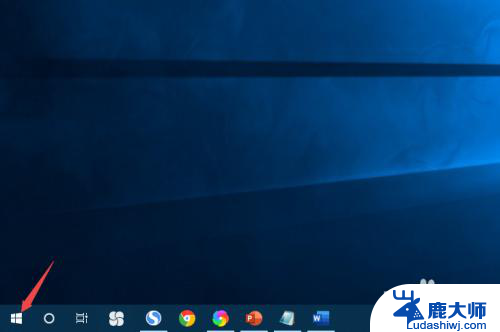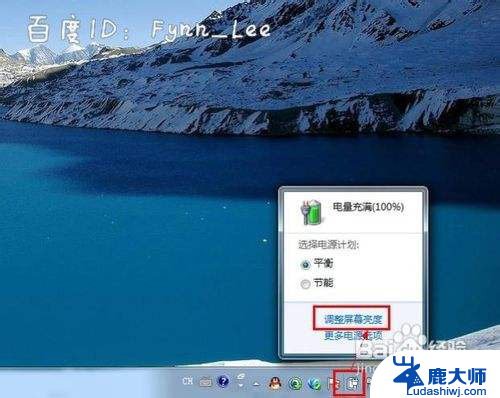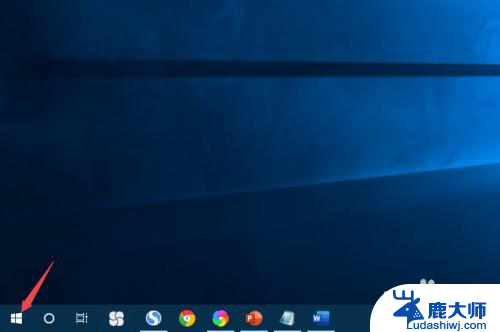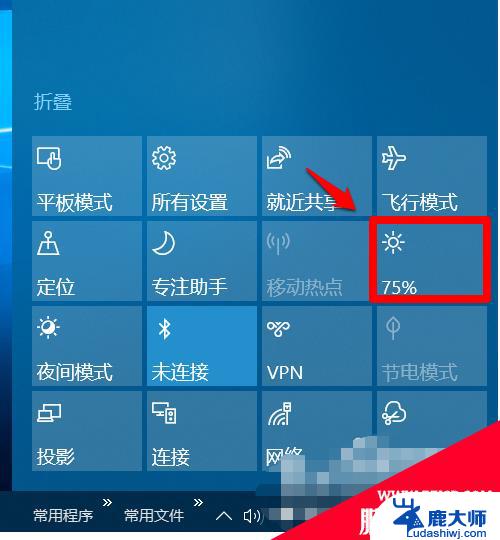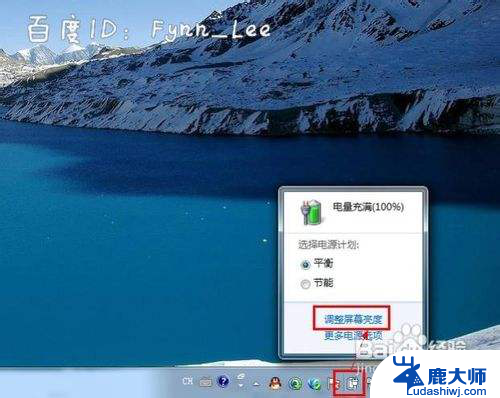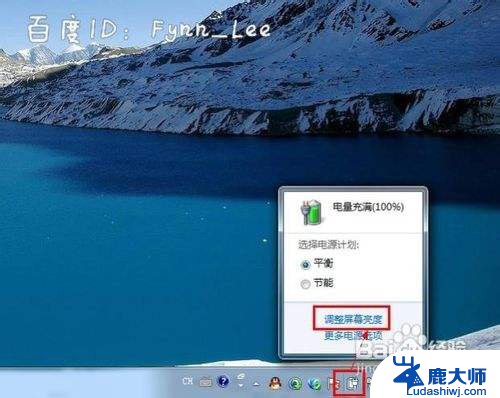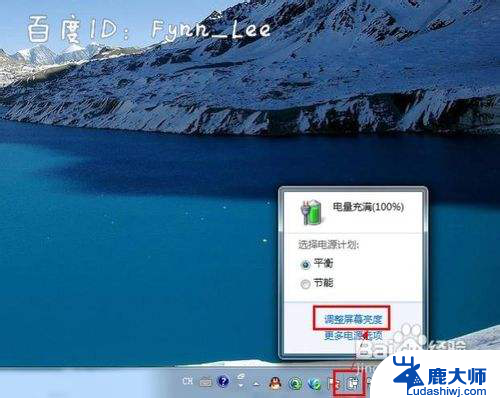电脑屏怎样调亮度怎么调 电脑亮度调节方法
更新时间:2023-11-26 15:43:12作者:xtliu
电脑屏怎样调亮度怎么调,电脑屏幕亮度的调节对于使用电脑的人来说是一个非常重要的功能,随着科技的进步,人们越来越多地将电脑作为日常工作和娱乐的重要工具。不同的环境和个人偏好可能需要不同的屏幕亮度设置。我们应该如何调整电脑屏幕的亮度呢?本文将为您介绍几种常见的电脑亮度调节方法,帮助您找到最适合自己的亮度设置,以获得更好的视觉体验。
具体方法:
1.第一步,右键双击打开“网络”

2.第二步,打开“网络和共享中心”
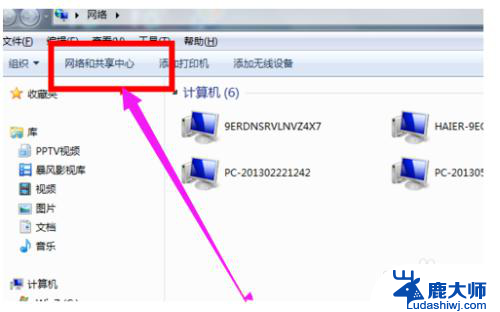
3.第三步,单击打开控制面板”

4.第四步,点击“显示”
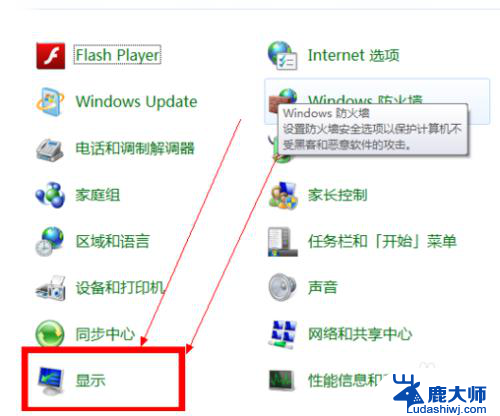
5.第五步,点击进入“调整亮度”
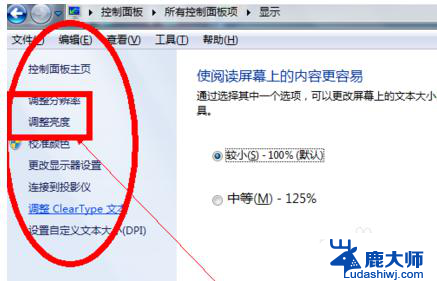
6.第六步,选择“平衡”
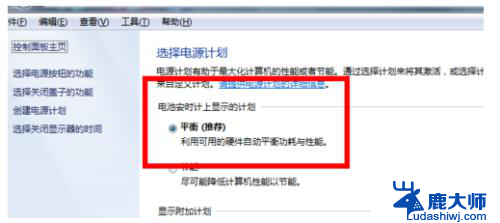
7.第七步,直接在我们打开的这个界面的右下角有一个小光标。然后把它向右边拉就可以了
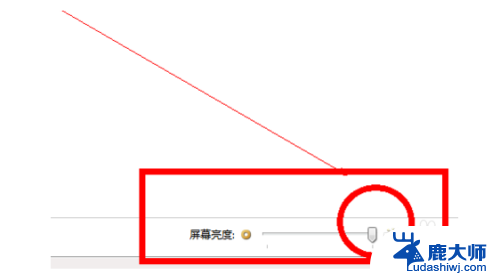
以上是关于如何调节电脑屏幕亮度的全部内容,如果您遇到此问题,您可以按照以上方法解决,希望对大家有所帮助。